Outlook: Sjekk hvem som har akseptert møteinvitasjonen

Et innlegg hvor vi viser deg hvordan du kan se hvem som har akseptert en møteinvitasjon i Microsoft Outlook 365, 2016, 2013 og 2010.
Å sette opp en skikkelig e-postsignatur er et must, uavhengig av hvilken e-postklient du bruker. Bedrifter har spesifikke retningslinjer som ansatte må følge når de oppretter e-postsignaturer. Ofte er firmalogoen også lagt til signaturen. Men Outlook kan noen ganger mislykkes i å vise e-postsignaturbildene dine, spesielt når du svarer på e-poster. I stedet for å vise bildet, viser e-postklienten ofte et lite rektangel. La oss se hvordan du kan ordne opp i dette.
Outlook kan mislykkes i å vise signaturbildene dine riktig hvis du bruker vanlig tekstformat. Bruk HTML-formatet i stedet og sjekk resultatene.
Naviger til Fil og velg Alternativer .
Gå deretter til Mail , og gå til Skriv meldinger .
Velg HTML- formatet og lagre endringene.
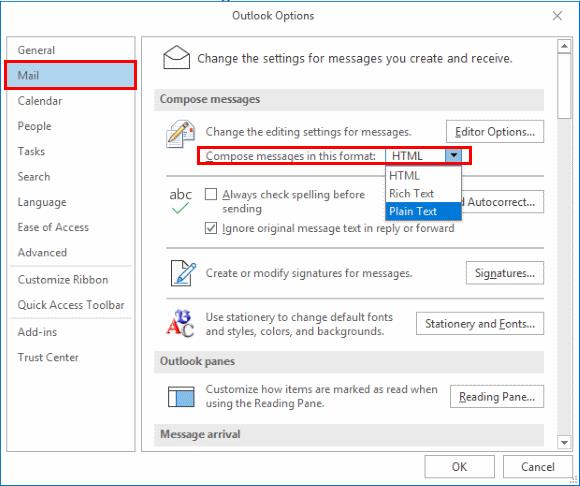
Hvis dette problemet er forårsaket av en kjent feil, er sjansen stor for at Microsoft allerede har løst det i den siste Office-versjonen. Installer de siste oppdateringene og sjekk om problemet er borte. Gå til Fil → Office-konto → Oppdateringsalternativer → Oppdater nå.
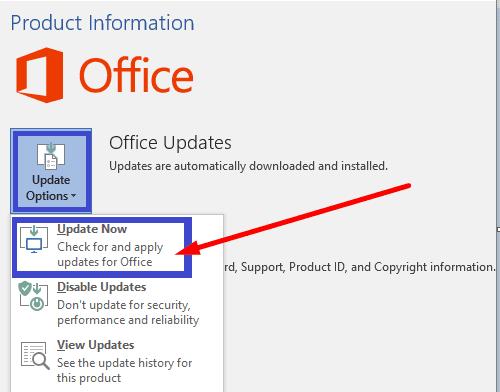
Hvis problemet vedvarer, start Outlook i sikkermodus. Hvis dette problemet er forårsaket av et defekt eller inkompatibelt tillegg eller utvidelse, bør det ikke oppstå i sikkermodus.
Trykk på Windows- og R- tastene og åpne et nytt Kjør- vindu .
Skriv inn Outlook.exe /safe i Kjør-vinduet og trykk Enter.
Når du blir bedt om det, bekrefter du at du vil starte appen i sikkermodus.
Skriv en ny e-post og sjekk om signaturbildet er synlig nå.
Alternativt kan du slette din nåværende signatur og erstatte den med en ny. Ta et skjermbilde av det problematiske bildet og lagre det i et annet format. Deretter legger du til det nye bildet i din nye signatur, lagrer innstillingene og kontrollerer resultatene.
Gå til Innstillinger , velg Vis alle Outlook-innstillinger .
Velg deretter Mail og gå til Skriv og svar .
Lag din nye signatur.
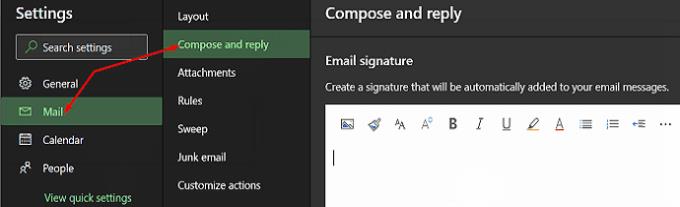
Hvis bildeproblemene dine er forårsaket av ødelagte Office-filer, bør reparasjon av Office-pakken løse dem.
Gå til Kontrollpanel og velg Programmer .
Gå til Programmer og funksjoner og velg Office .
Trykk deretter på Endre- knappen.
Kjør hurtigreparasjonsverktøyet .
Hvis problemet vedvarer, starter du også Online Repair- verktøyet.
Hvis Outlook-profilen din ble ødelagt, kan du oppleve alle slags feil, inkludert signaturbildeproblemet vi dekker i denne veiledningen.
Start Outlook, gå til Fil , og velg Kontoinnstillinger .
Gå deretter til Administrer profiler og velg Vis profiler .
Legg til den nye profilen, men ikke slett den gamle.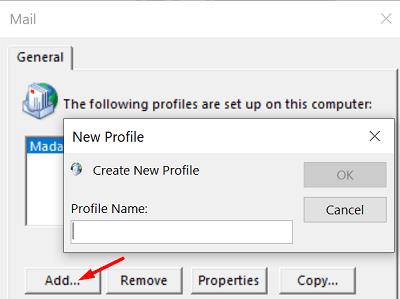
Sjekk om bildeproblemet påvirker den nye profilen.
Ikke alle e-postklientene der ute laster ned automatisk mediefiler, og dette inkluderer e-signaturbildene dine. Dette er et praktisk sikkerhetstiltak som er ment å forhindre hackere fra å bruke mediefiler til å injisere skadelig programvare på datamaskinen din.
I dette tilfellet er det egentlig ingenting du kan gjøre med det. Mottakeren din må spesifikt instruere e-postklienten sin om å laste ned bildene vedlagt e-postene dine.
Hvis Outlook ikke viser signaturbildet ditt, må du sørge for at du skriver e-postene dine i HTML-formatet. Opprett en ny signatur ved å bruke et nytt bilde og sjekk resultatene. Kjør i tillegg Outlook i sikkermodus, reparer Office og lag en ny Outlook-profil.
Hvilke av disse løsningene fungerte for deg? Gi oss beskjed i kommentarene nedenfor.
Et innlegg hvor vi viser deg hvordan du kan se hvem som har akseptert en møteinvitasjon i Microsoft Outlook 365, 2016, 2013 og 2010.
For å deaktivere Outlook Toppresultater, start Outlook for Web, gå til Innstillinger, velg Søkeinnstillinger og fjern merket for Toppresultater.
Hvis du ikke liker den gjeldende bakgrunnsfargen til Outlook-kalenderen din, går du til Innstillinger og velger en annen farge.
Hvis Outlook ikke kunne opprette arbeidsfilen, må du redigere User Shell Folders-bufferen og peke strengverdien til en gyldig katalog.
Hvis Outlook ikke viser signaturbildet ditt, sørg for at du skriver e-postene dine ved hjelp av HTML-formatet. Deretter oppretter du en ny signatur.
Løs et problem der du ikke kan legge til ord i den egendefinerte ordboken i Microsoft Outlook 2016.
Hvordan sende en kontaktliste til andre personer i Microsoft Outlook 2016 eller 2013.
Angi om du viser eller sender e-post i ren tekst eller HTML-format i Microsoft Outlook 2019, 2016 eller 365.
Løs en vanlig feil som oppstår i Microsoft Outlook 2016 etter oppgradering til Windows 10.
Slik kobler du Microsoft Outlook 2016-e-postklienten til Google Gmail-kontoen din.
For å fikse Settet med mapper kan ikke åpnes feil på Outlook, åpne e-postklienten i sikkermodus og deaktiver tilleggene dine.
Hvis Hjem-knappen mangler på Outlook, deaktiver og aktiver Home Mail på båndet. Denne raske løsningen hjalp mange brukere.
Løs denne operasjonen er avbrutt på grunn av restriksjoner på denne datamaskinen. feil når du velger en kobling i Microsoft Outlook 2016.
Hvis Outlook-skrivebordsappen din ikke lar deg slette kalenderhendelsene dine, bruk nettappen. Hvis problemet vedvarer, oppdater og reparer Office.
Slik importerer og eksporterer du data i Microsoft Outlook 2016.
Hvordan fikse et problem med å kjøre Microsoft Outlook i MacOS High Sierra.
Laster ikke bilder i Microsoft-e-postmeldingene dine? Denne opplæringen viser deg noen årsaker til at dette kan skje og hvordan du kan fikse det.
Siden Microsoft investerer mer ressurser i oppgavebehandlingsappene sine, har det aldri vært en bedre tid å bruke Outlook Tasks. Når kombinert med Microsoft To-Do,
Vi viser deg detaljerte trinn for hvordan du tilbakekaller en e-postmelding sendt fra Microsoft Outlook 2016.
Løs et vanlig problem når du prøver å forhåndsvise vedlagte filer i Microsoft Outlook.
Aktiver eller deaktiver autofunksjonen i Microsoft Outlook 365 som automatisk lagrer e-post i utkast-mappen.
En veiledning som forklarer hvordan du legger til e-postalternativet i verktøylinjen for Microsoft Excel og Word 365.
Vi viser deg detaljerte trinn for hvordan du henter tilbake en e-postmelding sendt fra Microsoft Outlook 365.
Tving en prompt i dine Microsoft Excel for Office 365-filer som sier Åpne som skrivebeskyttet med denne guiden.
Denne feilsøkingsguiden hjelper deg med et vanlig problem med Microsoft Outlook 365 der det krasjer under oppstart.
Er pivot-tabellen din ikke i orden? Her er noen vanlige løsninger som bør hjelpe deg raskt og enkelt.
En veiledning som viser deg hvordan du slår Microsoft Outlook-tilleggsprogrammer (plug-ins) av eller på.
Hva du kan gjøre når du får en advarsel om at Microsoft Outlook-postboksen din er over sin størrelsesgrense.
Forhindre at en vanlig advarsel vises når du åpner filer via en hyperlenke i Microsoft Office 365-filer.
Microsoft Support spurte om å dele feilloggen fra Outlook-app, men vet ikke hvordan? Finn her trinnene for Outlook Global Logging og Advanced Logging.
























